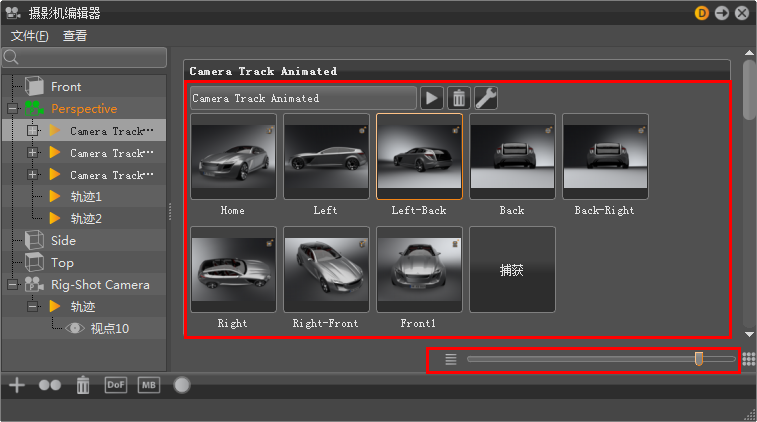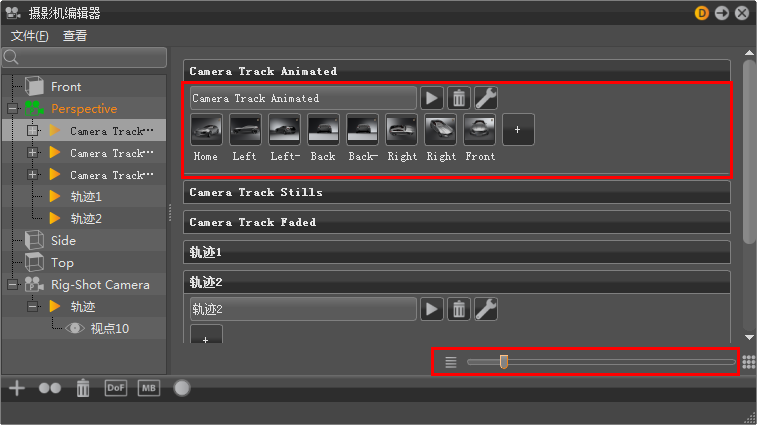关于“摄影机编辑器”的“高级”选项卡
场景 > 摄影机编辑器 > 高级
高级摄影机属性(例如投影、扭曲贴图和碰撞检测)可以在此选项卡中找到。
投影
本节提供以下选项:
倾斜系数
定义 VRED 倾斜视图的程度。
正交大小
调整正交摄影机的大小。
使用手动视野
激活或取消激活自定义视野设置。
侧面(左、右、下、上)
基于“左侧”、“右侧”、“底部”和“顶部”通过视野定义摄影机投影。
使用手动投影矩阵
覆盖摄影机的投影模式并激活投影矩阵。
投影矩阵
创建自定义投影矩阵。启用后,在“摄影机设置”>“常规”中,“投影模式”将自动更改为“自定义矩阵”。
应用
将“渲染窗口”更新为输入的值。
扭曲贴图
本节提供以下选项:
启用
激活或取消激活扭曲贴图。
左眼和右眼扭曲贴图
允许在像素级别使用扭曲纹理。 纹理描述了规格化 XY 图像坐标的过程。输入纹理是一个 EXR 图像。红色通道描述了 X 图像坐标的过程。绿色通道描述了 Y 图像坐标的过程。原点 (0,0) 位于左下角。
检测干涉
支持操作员执行演示,以防止摄影机与对象相交。
使用碰撞检测
启用/禁用识别摄影机何时与对象发生碰撞的功能。
滑动
允许摄影机掠过曲面。。
距离
定义摄影机检测到碰撞时摄影机和对象之间的距离(以毫米为单位)。
节点
使用“添加节点”时,将“场景图形”中的当前选定对象添加到碰撞检测时考虑的对象列表。“移除节点”将从列表中删除选定的条目/对象。
基于三角形/基于边界框
确定用于碰撞检测的选择算法(“三角形”或“边界框”)。
构建场景
使用上述设置的预计算来创建场景。设置若有任何更改,则需重新计算场景。
来源/位于/向上
本节提供以下选项:
来源
设置摄影机位置的三维坐标。
位于
设置关注中心的坐标。
向上
设置向上矢量的坐标,以定义场景中朝上的方向。
应用
将选定摄影机的变换更新为输入的值。
摄影机轨迹动画和轨迹
仅当在“摄影机树”中选择“轨迹”时,“摄影机轨迹动画”或“轨迹”部分及其选项才可见。 如果选定轨迹带动画,将显示“摄影机轨迹动画”部分以及其他内容,包括“轨迹”。如果轨迹不带动画,将仅显示“轨迹”部分。
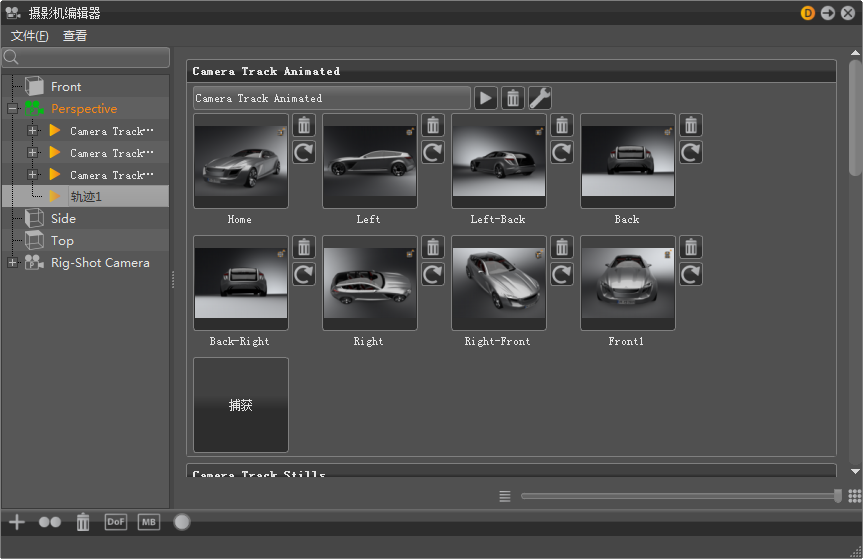
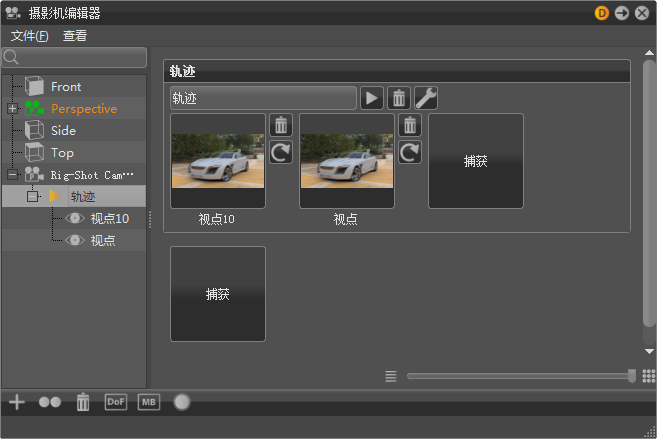
动画插值的视点和设置存储在“轨迹”部分中。每个摄影机都有其自己的轨迹。双击轨迹可折叠或展开它。
单击“捕获”可创建视点。 活动摄影机当前的位置和方向将存储下来。如果创建视点时不存在摄影机轨迹,则会自动生成该轨迹。每个缩略图图像代表不同的视点。
要创建多个视点,请使用“捕获”按钮,这会将捕捉附着到当前轨迹。也可以使用图标栏中的 + 来创建轨迹。
要重命名摄影机轨迹或视点,请单击其名称,然后输入新值。
单击视点可转到该视点。拖动缩略图以重新排列现有视点。在视点上单击鼠标右键可打开其上下文菜单,从中可以调整动画设置以及为视点创建快捷键。
视点的上下文菜单
本节提供以下选项:
重新捕获
使用“渲染窗口”的摄影机的当前位置和方向覆盖视点。另一种重新捕获视点的方法是使用  。
。
删除
从“摄影机编辑器”中删除当前视点。另一种删除视点的方法是使用  。
。
动画属性
打开“动画属性”对话框,以设置在选择了视点时摄影机的动画行为。
名称
用于重命名视点。
淡入时间
设置当前视点开始淡化(从全黑屏幕淡化为彩色图像)的时间。从 0.00 开始的值将禁用该功能。
动画持续时间
设置摄影机从其当前位置移动到视点位置的动画处理时间。持续时间值为 0.00 秒将实现硬切换。视点持续时间不会影响轨迹持续时间。
暂停时间
在摄影机移动到视点位置之前动画等待的时间。
覆盖轨迹设置
启用后,视点将使用在此“动画属性”对话框中创建的自有动画设置。这些设置仅影响最终动画。禁用后,视点将使用“全局摄影机轨迹”动画设置。
热键
定义当前视点的热键。
视点缩略图旁边的按钮
缩放级别较低时,这些按钮并不显示。
删除
 从“摄影机编辑器”中删除视点。
从“摄影机编辑器”中删除视点。
重新捕获
 使用“渲染窗口”的摄影机的当前位置和方向覆盖视点。
使用“渲染窗口”的摄影机的当前位置和方向覆盖视点。
轨迹标题旁边的按钮
播放:
 播放(和停止重播)“渲染窗口”中的当前摄影机轨迹。
播放(和停止重播)“渲染窗口”中的当前摄影机轨迹。
删除
 从“摄影机编辑器”中删除轨迹及其相关视点。
从“摄影机编辑器”中删除轨迹及其相关视点。
摄影机轨迹设置
 打开“摄影机轨迹设置”对话框,以设置摄影机轨迹的重播行为。
打开“摄影机轨迹设置”对话框,以设置摄影机轨迹的重播行为。
名称
用于重命名摄影机轨迹。
淡入时间
定义淡化开始的时间。重播时,视点将从全黑屏幕淡化为彩色图像。从 0.00 开始的值将禁用该功能。
动画持续时间
设置摄影机从一个视点移动到另一个视点所用时间。持续时间值为 0.00 对应于硬切换,这意味着不同的视点之间没有动画。
暂停时间
定义动画在到达一个视点之后进入下一个视点之前等待的时间。
滑块
摄影机轨迹的底部为滑块。使用它可以放大和缩小预览缩略图。